Как создать столбчатую диаграмму, накладывающуюся на другую столбчатую диаграмму в Excel?
Создание столбчатой диаграммы, накладывающейся на другую столбчатую диаграмму в Excel — это отличный способ сравнить два набора данных в рамках одной диаграммы. Такой тип визуализации может ясно и эффективно подчеркнуть тенденции, различия или взаимосвязи между двумя наборами данных. Хотя Excel не предлагает встроенного инструмента для создания наложения столбчатых диаграмм, вы можете легко добиться этого эффекта, объединив две серии данных в одну диаграмму.
В этой статье мы проведем вас через два метода создания наложения столбчатых диаграмм в Excel, что позволит вам сравнивать несколько наборов данных в одном представлении.
Создание столбчатой диаграммы, накладывающейся на другую столбчатую диаграмму в Excel
Создание столбчатой диаграммы, накладывающейся на другую столбчатую диаграмму в Excel
Пожалуйста, выполните следующие шаги для достижения этой задачи.
1. Выберите диапазон данных, который вы хотите использовать для создания наложенной диаграммы, затем нажмите «Вставка» > «Вставить гистограмму или столбчатую диаграмму» > «Группированная диаграмма», как показано на скриншоте:
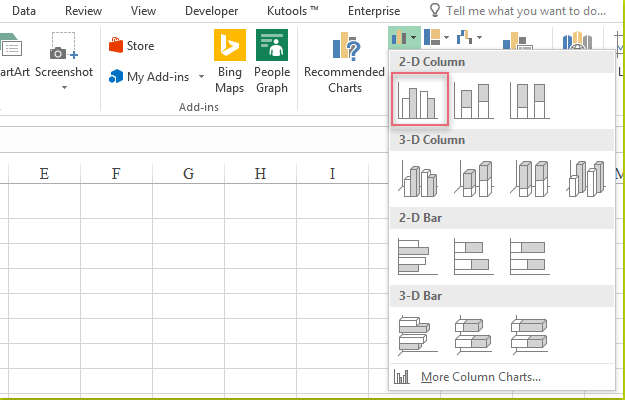
2. После создания группированной диаграммы щелкните правой кнопкой мыши по одному из рядов столбцов и выберите «Изменить тип диаграммы ряда» из контекстного меню, см. скриншот:
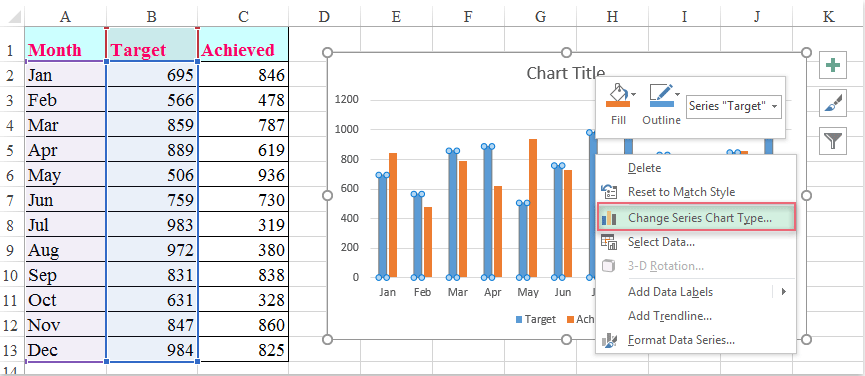
3. В диалоговом окне «Изменение типа диаграммы» выберите «Комбинация» в левой панели под вкладкой «Все диаграммы», затем нажмите «Настраиваемая комбинированная диаграмма» в правой секции и отметьте один из флажков в списке «Вспомогательная ось», см. скриншот:
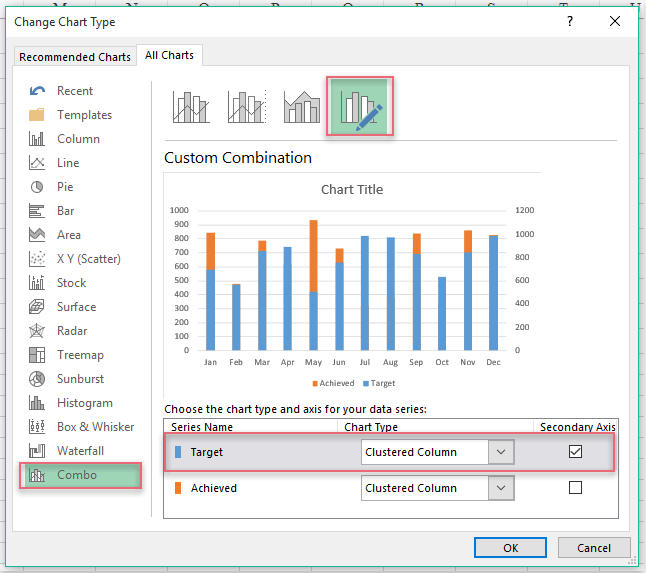
4. Затем нажмите «ОК», чтобы закрыть диалоговое окно, продолжайте выбирать ряд данных столбца, щелкните правой кнопкой мыши и выберите «Формат ряда данных» из контекстного меню, см. скриншот:
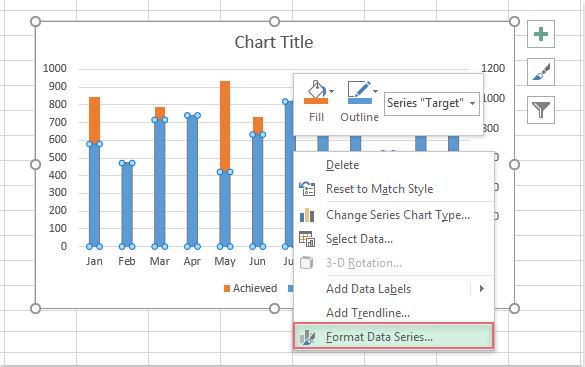
5. В появившейся панели «Формат ряда данных» нажмите кнопку «Параметры ряда», отрегулируйте «Ширину зазора», чтобы сделать столбцы шире или уже по вашему усмотрению, см. скриншот:

6. Затем нажмите кнопку «Заливка и граница», нажмите «Заливка», чтобы развернуть её, в разделе «Заливка» выберите опцию «Сплошная заливка», а затем выберите тот же цвет, что и у другой серии данных, одновременно увеличьте прозрачность, и вы получите следующую наложенную столбчатую диаграмму:
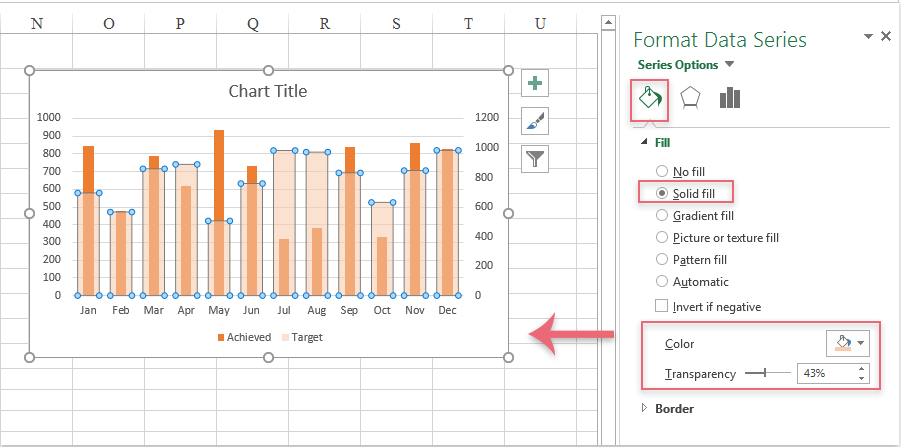
Создание столбчатой диаграммы, накладывающейся на другую столбчатую диаграмму с помощью Kutools для Excel
С помощью Kutools для Excel создание столбчатой диаграммы, которая накладывается на другую столбчатую диаграмму, стало проще, чем когда-либо. Вместо того чтобы вручную настраивать несколько рядов данных и параметров осей, Kutools упрощает процесс благодаря интуитивно понятному интерфейсу и мощным инструментам для работы с диаграммами. Всего несколькими кликами вы можете объединить два набора данных в одну диаграмму, настроив внешний вид, цвета и макет по своему усмотрению.
После установки Kutools для Excel выполните следующие шаги:
- Нажмите «Kutools» > «Диаграммы» > «Прогресс» > «Диаграмма фактических и целевых значений», см. скриншот:

- В диалоговом окне «Диаграмма фактических и целевых значений»:
- (1.) Выберите опцию «Целевые значения отображаются в виде столбцов» в разделе «Тип диаграммы»;
- (2.) Затем укажите «Диапазон меток оси», «Целевое значение» и «Фактическое значение» отдельно в соответствующих текстовых полях;
- (3.) Наконец, нажмите кнопку ОК.

- Теперь столбчатая диаграмма, накладывающаяся на другую столбчатую диаграмму, будет создана сразу, см. скриншот:

Подводя итог, создание столбчатой диаграммы, накладывающейся на другую столбчатую диаграмму в Excel, можно выполнить вручную с использованием встроенных функций Excel или без труда с помощью Kutools для Excel. Оба подхода позволяют создавать четкие и эффективные диаграммы. Выбор метода зависит от ваших потребностей. Если вас интересует изучение дополнительных советов и приемов Excel, наш сайт предлагает тысячи учебных материалов.
Лучшие инструменты для повышения продуктивности в Office
Повысьте свои навыки работы в Excel с помощью Kutools для Excel и ощутите эффективность на новом уровне. Kutools для Excel предлагает более300 расширенных функций для повышения производительности и экономии времени. Нажмите здесь, чтобы выбрать функцию, которая вам нужнее всего...
Office Tab добавляет вкладки в Office и делает вашу работу намного проще
- Включите режим вкладок для редактирования и чтения в Word, Excel, PowerPoint, Publisher, Access, Visio и Project.
- Открывайте и создавайте несколько документов во вкладках одного окна вместо новых отдельных окон.
- Увеличьте свою продуктивность на50% и уменьшите количество щелчков мышью на сотни ежедневно!
Все надстройки Kutools. Один установщик
Пакет Kutools for Office включает надстройки для Excel, Word, Outlook и PowerPoint, а также Office Tab Pro — идеально для команд, работающих в разных приложениях Office.
- Комплексный набор — надстройки для Excel, Word, Outlook и PowerPoint плюс Office Tab Pro
- Один установщик, одна лицензия — настройка занимает считанные минуты (MSI-совместимо)
- Совместная работа — максимальная эффективность между приложениями Office
- 30-дневная полнофункциональная пробная версия — без регистрации и кредитной карты
- Лучшее соотношение цены и качества — экономия по сравнению с покупкой отдельных надстроек


